Hur man konverterar bilder till en film på ett enkelt sätt
Du behöver inte anlita en professionell videotillverkare för att skapa din egen film. Du kan göra det på egen hand och om du tror att du behöver spendera en krona för det här projektet, har du fel.
Idag får du lära dig hur du gör bilder till en film på det enkla sättet. Med detta tillvägagångssätt kan du beundra dina bilder på ett roligare sätt.

Vad du behöver
En USB -kabel, bilder (i en mapp eller digitalkamera) och videoredigeringsprogram är de saker du behöver för att göra en film av dina bilder.
Du kan använda vilken videoredigerare som helst, men du bör överväga att använda Windows Movie Maker eller ett inbyggt program. Att göra(Doing) det betyder att du inte behöver ladda ner ett tredjepartsverktyg för det här projektet.
Processen
- Starta din videoredigerare för att börja. Du kan göra detta genom att skriva videoredigerare(video editor) när du trycker på Win-tangenten.

- Klicka sedan på Importera(Import) .
- Om du redan har laddat in bilderna som du vill använda till en mapp på din dator väljer du Importera (Import) från en mapp(from a folder) . Om de fortfarande finns på digitalkamerans minneskort väljer du Importera från en USB-enhet(Import from a USB device) .

- Välj de bilder som du vill lägga till i din film genom att markera rutan uppe till höger på bilden. Välj sedan + Add to.

- Ett fönster visas då. Den ber dig att ange var du vill lägga till de valda bilderna. Där väljer du Ny video med musik(New video with music) .

- Du kommer sedan att namnge din nya video(Name your new video) . När du har angett ett namn klickar du på Skapa video(Create video) .

- När du har skrivit in de grundläggande detaljerna för din film får du tillgång till din Storyboard . Här kan du redigera din film med hjälp av de många alternativ som presenteras för dig.
- Här får du leka så mycket du vill. Du kan + Add title card , ställa in filmens längd(Duration) , ändra storlek(Resize) , använda filter(Filters) , lägga till text , välja Rörelse(Motion) och lägga till 3D-effekter(3D effects) .

- Vad du gör under detta skede är inte slutgiltigt. Du kan alltid kolla in dina framsteg genom att klicka på play -knappen. Genom att göra det kan du se din film i aktion.
- Om du vill radera alla redigeringar du gjort går det också bra. Tryck bara(Just) på Ta bort alla(Remove all) .

Påminnelse
Kom ihåg(Remember) att inte följa instruktionerna här ord för ord. Som nämnts är videoredigeraren som används här ett inbyggt Windows-program. Du måste vara uppmärksam på enheten du använder.
Om du använder en Mac kan du också använda dess inbyggda filmskapare(its built-in movie maker) . Även om den exakta processen kan vara annorlunda, finns konceptet fortfarande kvar.
Avslutar din film
- Om du är 100 % nöjd med filmen kan du avsluta saken. Välj Slutför video(Finish video ) från toppen.
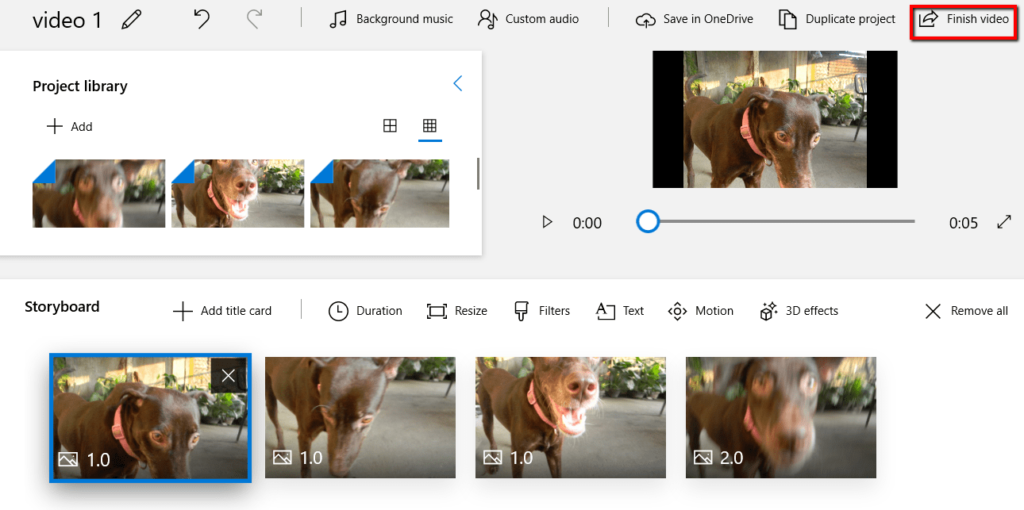
- Ett fönster visas då. Den kommer att presentera de olika alternativen för ditt färdiga projekt. Välj den som passar ditt syfte.

Related posts
Hitta din Windows 10-produktnyckel på ett enkelt sätt
Hur man avbryter TV- och filmkanalprenumerationer på Amazon Prime Video
Hur man bränner Windows Movie Maker WMV-video till DVD
Hur man sparar webbsida till Word-dokument snabbt och enkelt
6 enkla sätt att ta reda på vem som letar efter dig online
3 sätt att ta ett foto eller en video på en Chromebook
Så här aktiverar eller inaktiverar du Caps Lock på Chromebook
Hur man skapar en transparent bakgrund i GIMP
Bästa kamerainställningarna för porträtt
Hur man laddar ner Twitch-videor
Hur man hittar minnen på Facebook
Hur man laddar ner och installerar Peacock på Firestick
Hur man hittar födelsedagar på Facebook
Hur man ändrar språket på Netflix
Hur man hittar de bästa Discord-servrarna
Hur man blir av med Yahoo Search i Chrome
DVI vs HDMI vs DisplayPort - Vad du behöver veta
Discord öppnar inte? 9 sätt att fixa
7 snabba lösningar när Minecraft fortsätter att krascha
Så här delar du skärmen på en Chromebook
